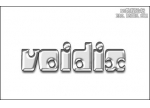ps牛仔布纹字教程(3)
来源:站酷
作者:z泽z
学习:3688人次
外发光:改变混合模式为滤色,颜色为#444425,其大小为0。这将加强阴影效果。
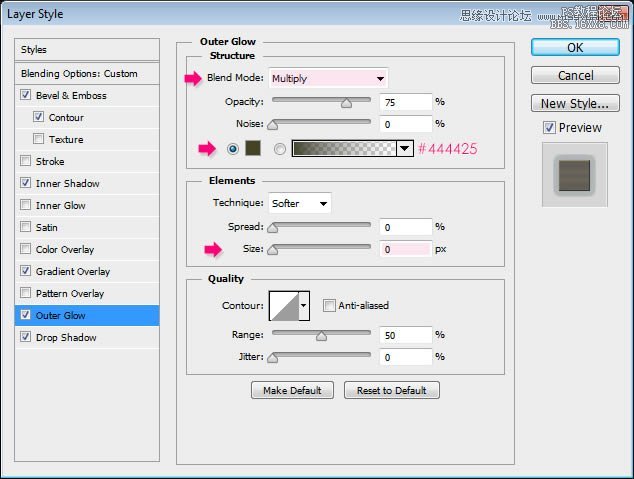
投影:改变混合模式正片叠底 颜色# 112d37,透明度为80%,距离为0,大小为7,等高线第四个
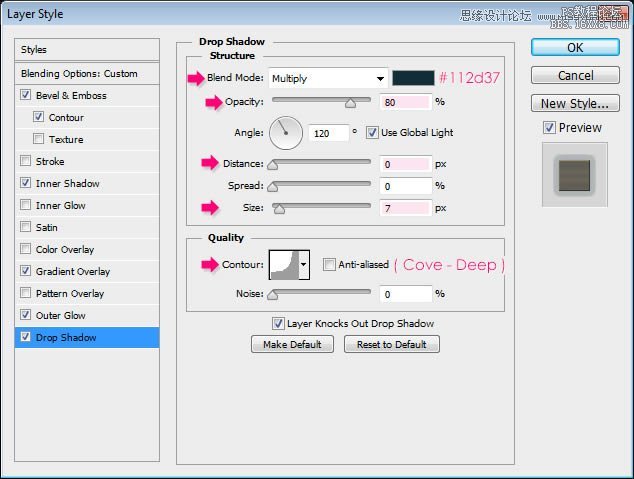
减少图层不透明度为85%左右的值。
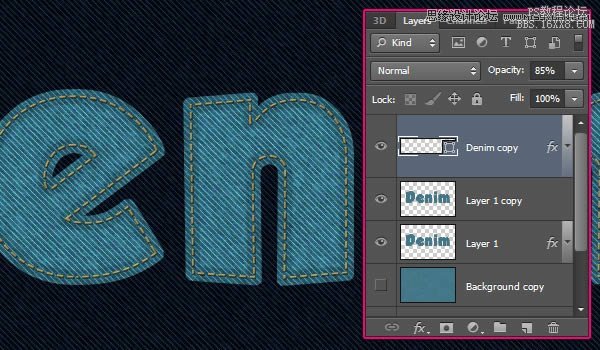
步骤8
Ctrl +单击一个牛仔纹理层的缩略图来创一个选区。
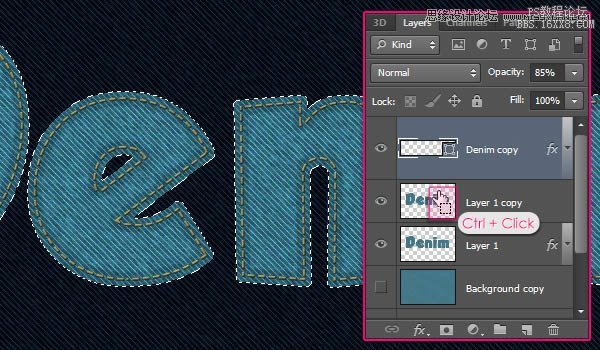
点击“创建新填充或调整图层”图标下图层面板并选择色相/饱和度。选区将创建一个黑色的调整图层,这样它只影响纹理。
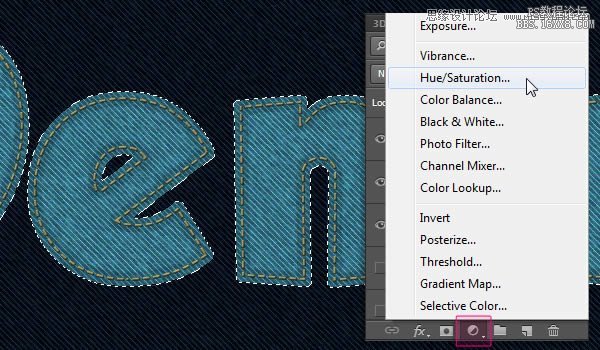
改变颜色值为10,而饱和值设置为-25。
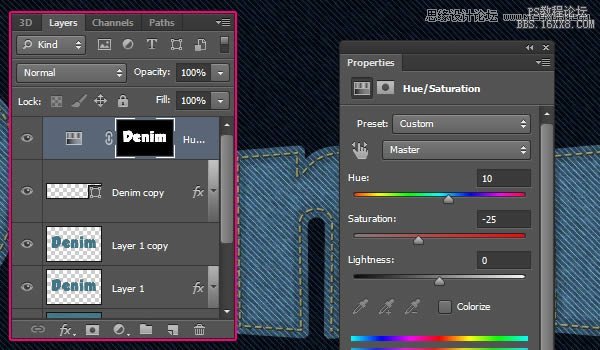
再创建一个选区,然后点击“创建新填充或调整图层”图标,选择的色阶。
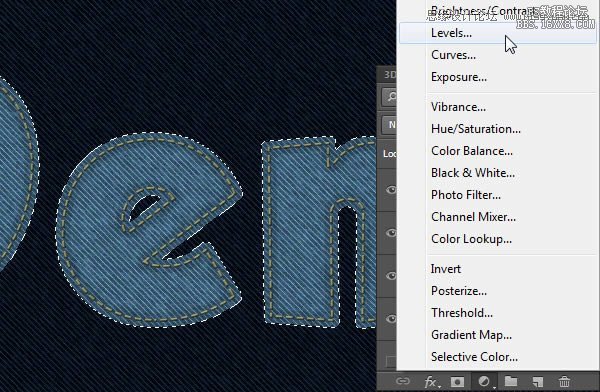
改变阴影值为30
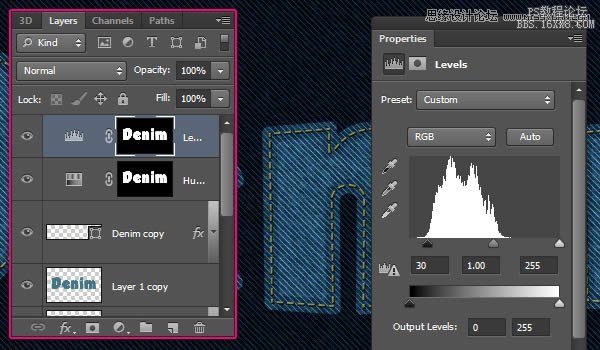
步骤9
打开笔刷面板(窗口>刷)并选择“沙丘草”刷然后修改其设置如下所示:
刷尖形状:
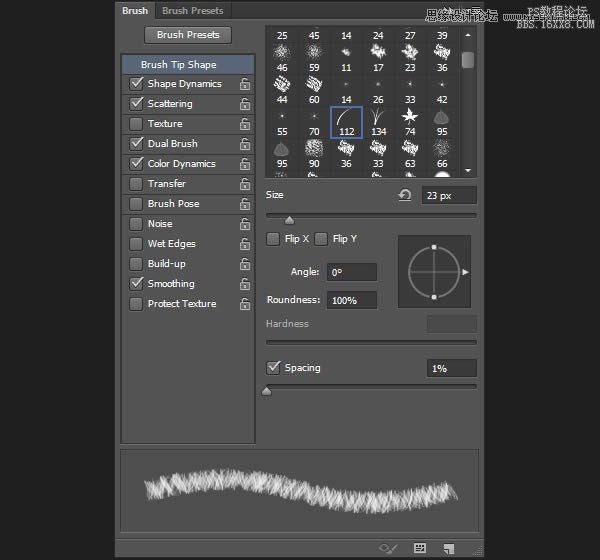
形状动态:
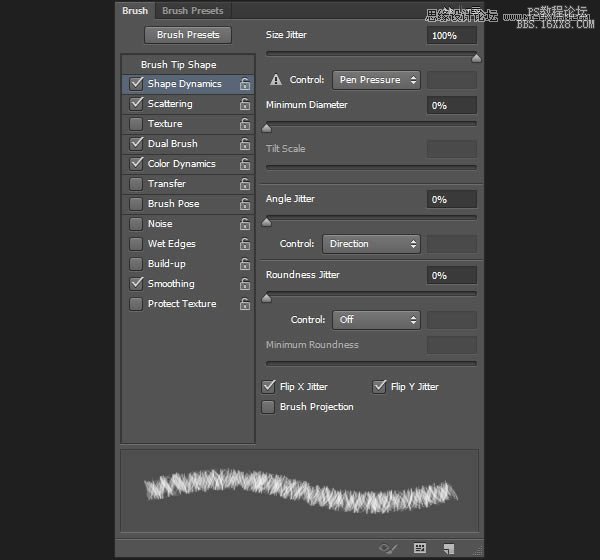
散布:
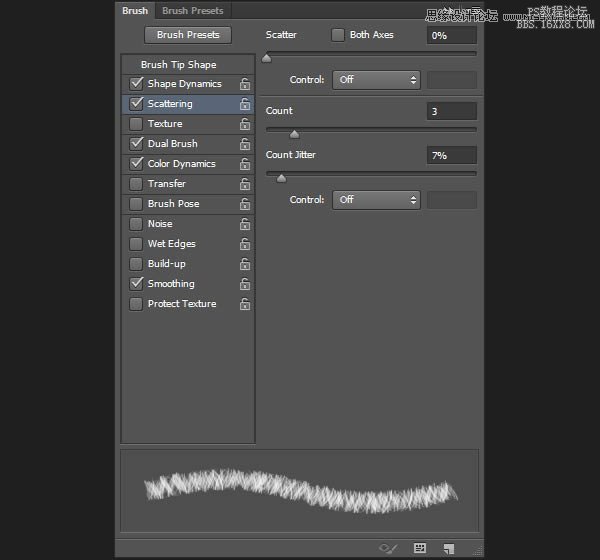
双重画笔:选择“粉笔36像素”刷。
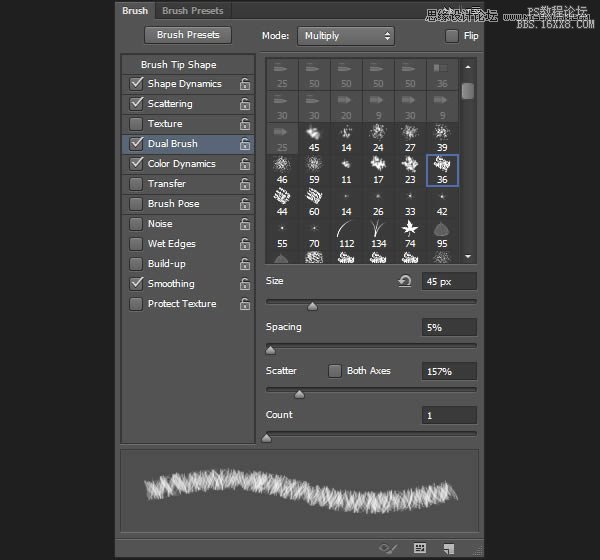
颜色动态
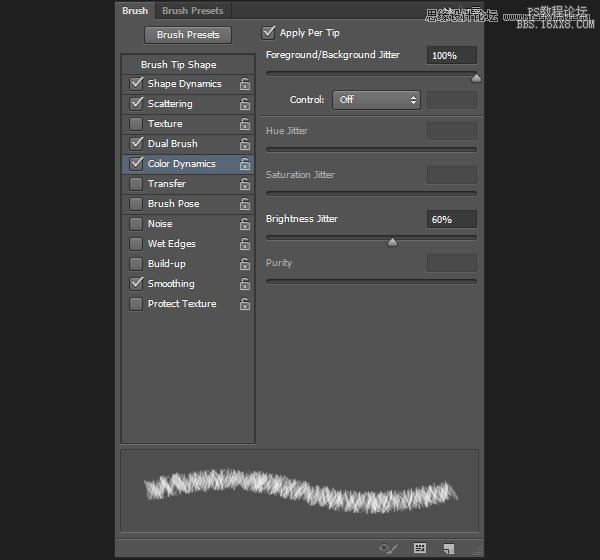
步骤10
右键单击原始文字图层,选择创建工作路径。
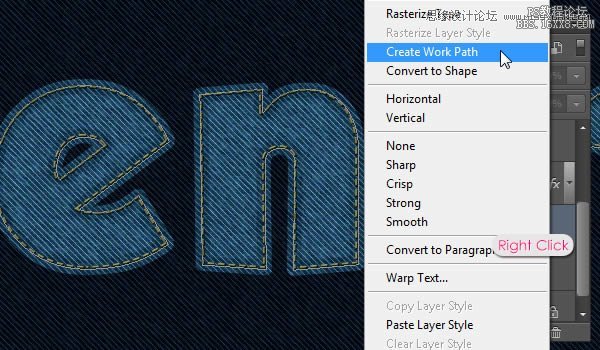
设置前景色为#597f91和背景颜色#081f30。创建一个新层介于如图所示的两个图层之间

选择直接选择工具,然后右键单击工作路径并选择描边路径。
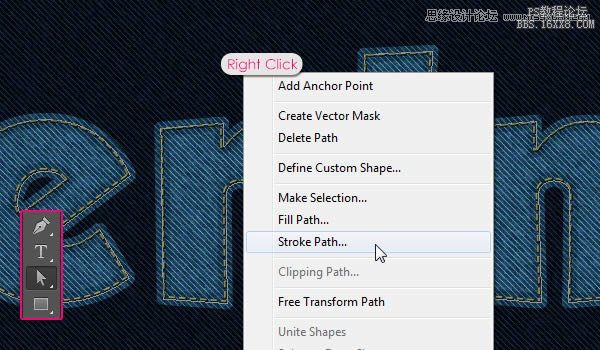
选择笔刷工具下拉菜单 如图
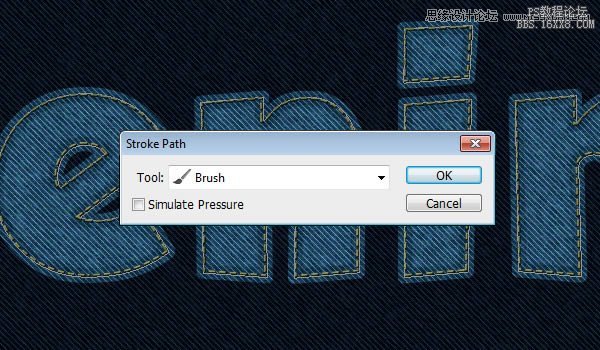
这将得到有些磨损的边缘,但他们似乎薄和分散。让他们更稠密,可以重复上一步描边路径两次。

你应该得到更好、更现实的边缘现在看。回车/回到摆脱工作路径。

步骤11
双击刚才层来应用一个简单的阴影,改变颜色为#222222,距离10,扩展15,大小为10。
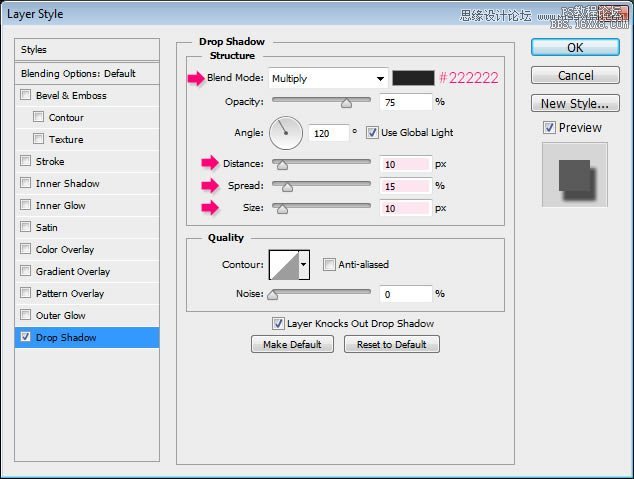
学习 · 提示
相关教程
关注大神微博加入>>
网友求助,请回答!